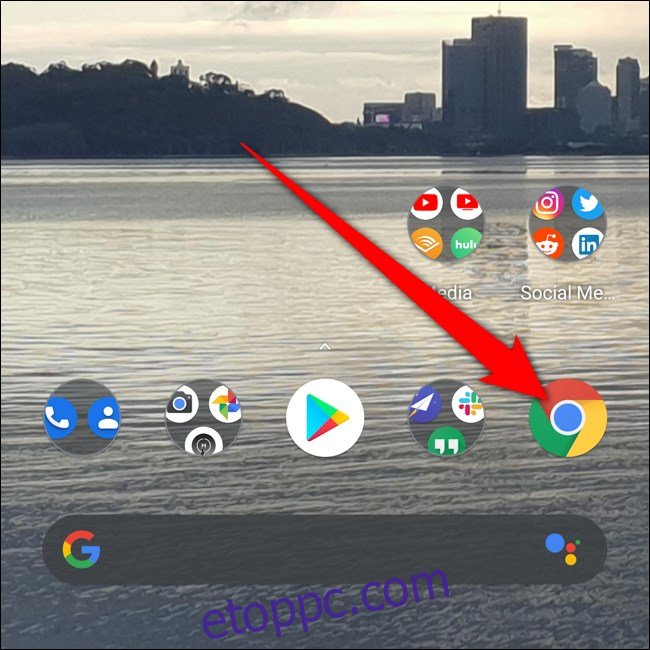A Google Chrome időnként felajánlja a jelszavak mentését, amikor a felhasználók beírják azokat a webhelyekre. Az Android-tulajdonosok gyorsan elérhetik, törölhetik és exportálhatják a mentett jelszavakat a mobilböngészőn keresztül. Így tekintheti meg mentett jelszavait okostelefonján.
Tartalomjegyzék
Mentett jelszavak megtekintése
Kezdje azzal, hogy okostelefonján nyissa meg a „Chrome” böngészőt. Ha az alkalmazás nem található a kezdőképernyőn, csúsztassa felfelé az ujját az alkalmazásfiók eléréséhez, és onnan indíthatja el a Chrome-ot.
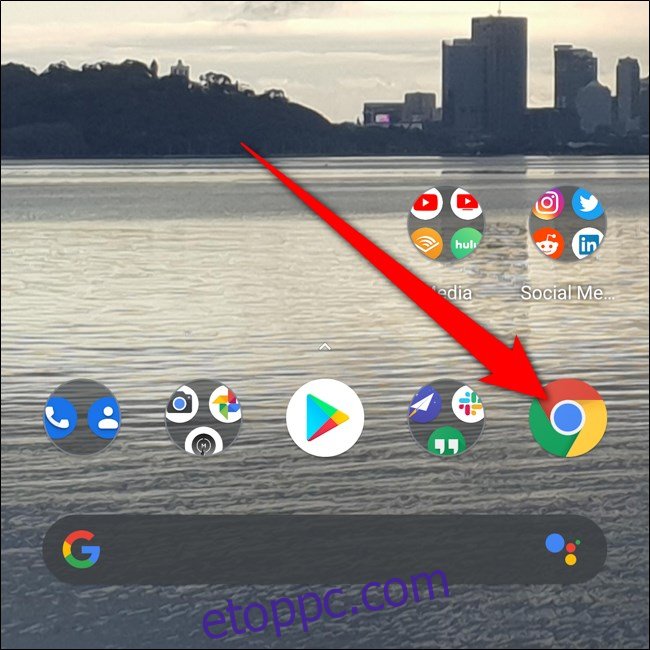
Ezután érintse meg a három függőleges pontot. A Chrome verziójától függően ezek a képernyő jobb felső vagy jobb alsó sarkában találhatók.
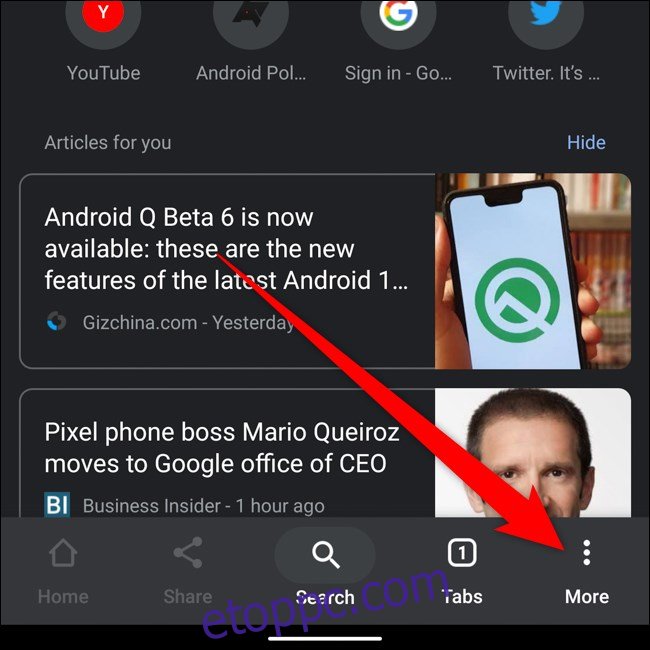
Válassza a „Beállítások” lehetőséget a felugró menü alján.
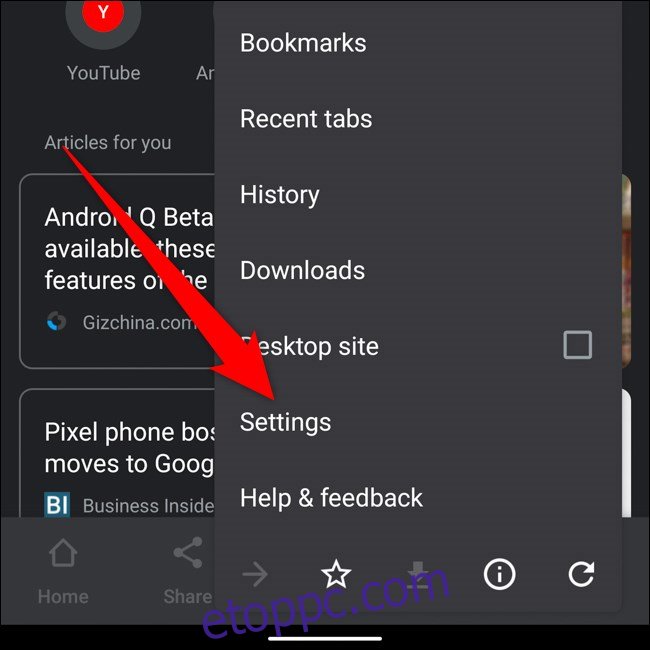
Keresse meg és érintse meg a „Jelszavak” elemet a lista részben.
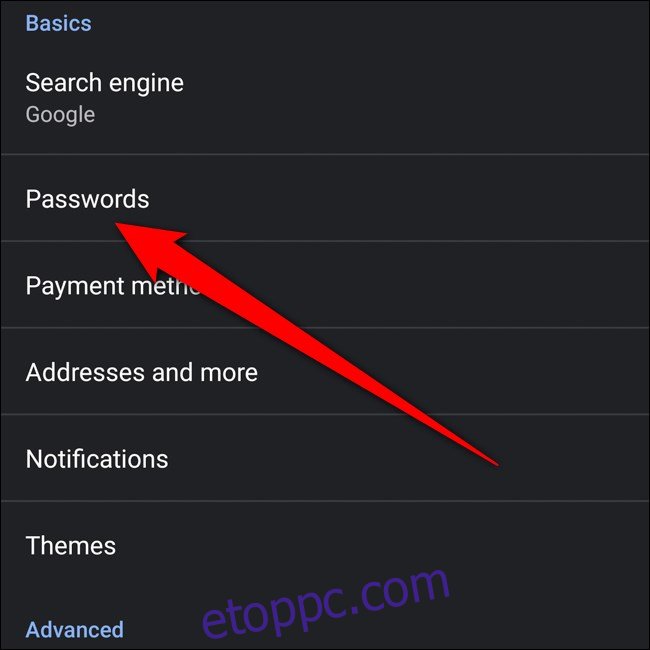
A jelszó menüben görgetheti az összes mentett jelszót. A lista ábécé sorrendben van rendezve a webhely URL-címe alapján.
További részletek megtekintéséhez válasszon egy mentett jelszót.
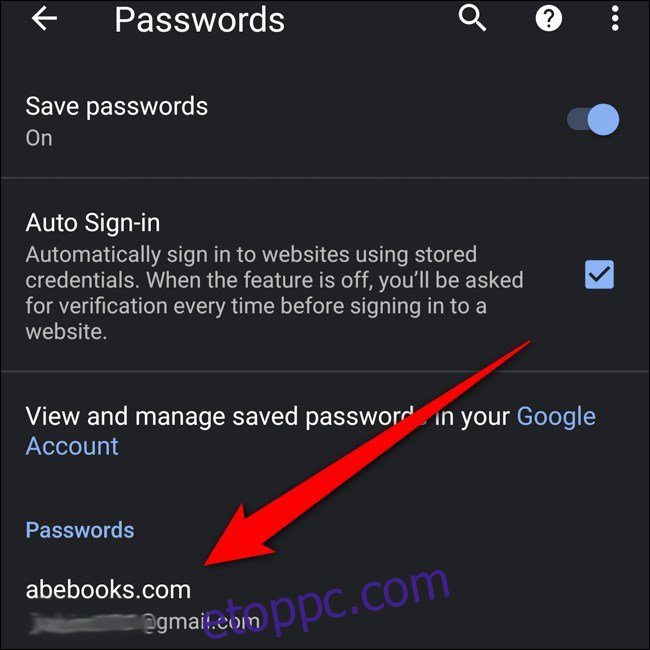
A rejtett jelszó megtekintéséhez először érintse meg a rejtett jelszó melletti szem ikont.
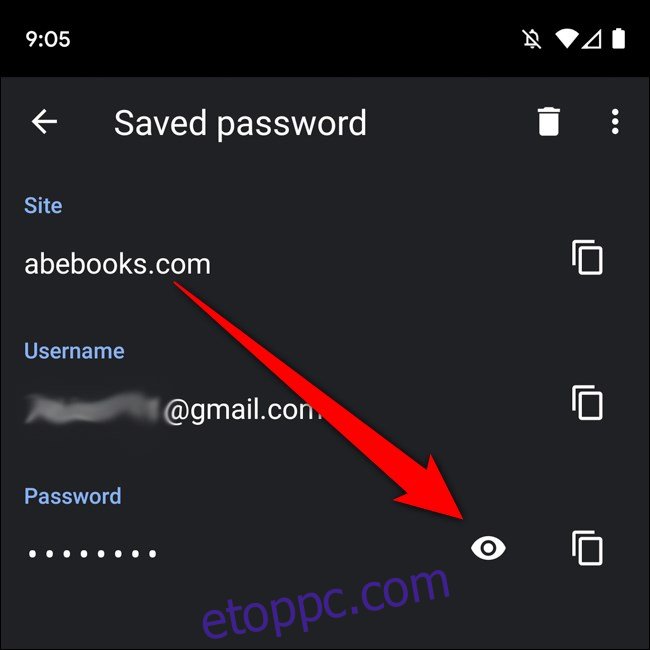
Ezután, mielőtt megjelenik, hitelesítenie kell magát az ujjlenyomatával vagy bármilyen más beállított zárképernyő-biztonsággal.
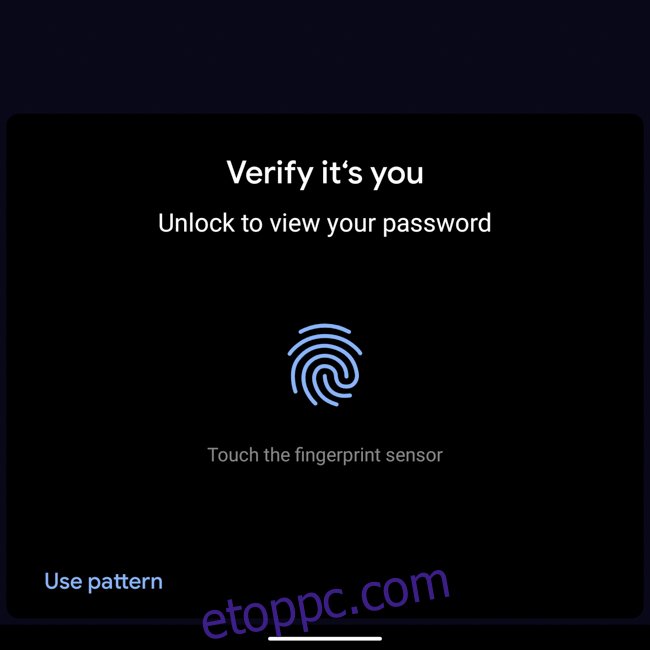
És ez az! A jelszavának most egyszerű szövegként kell megjelennie. Miután igazolta személyazonosságát, a jelszót a rendszer a vágólapra is átmásolja.
Alternatív megoldásként a webhely, a felhasználónév vagy a jelszó mező melletti doboz ikonra koppintva átmásolhatja őket a vágólapra. A jelszó másolásához ujjlenyomatával vagy zárolt képernyőjével kell hitelesítenie magát.
Törölje a mentett jelszavakat
Ha megváltoztatta a jelszavát, vagy ha nem szeretné, hogy a Chrome tároljon jelszót, gyorsan törölheti azt.
A Jelszavak menüből indulva (Chrome > Három pont > Beállítások > Jelszavak) válassza ki a módosítani kívánt elemet.
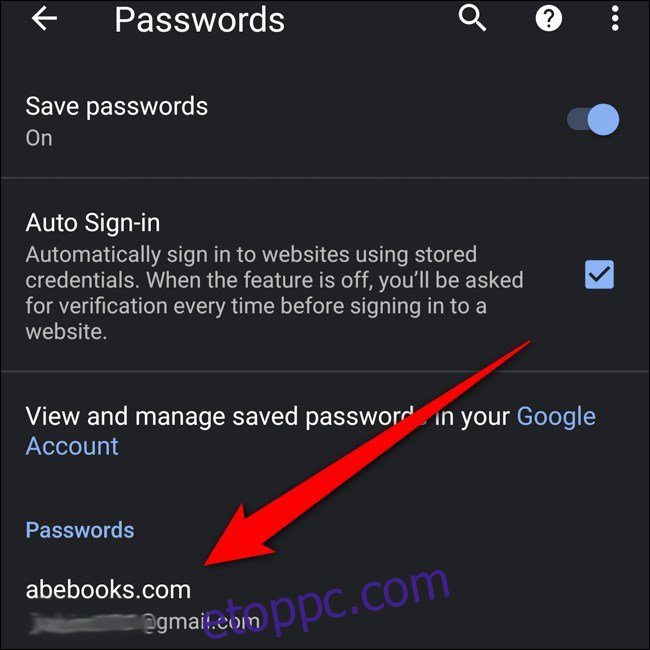
Törölje a mentett jelszót a jobb felső sarokban lévő szemetes ikonra koppintva.
Megjegyzés: Abban a pillanatban, amikor megérinti a „Törlés” gombot, az elem véglegesen eltávolításra kerül. Nem jelenik meg megerősítő képernyő vagy mód a művelet visszavonására.
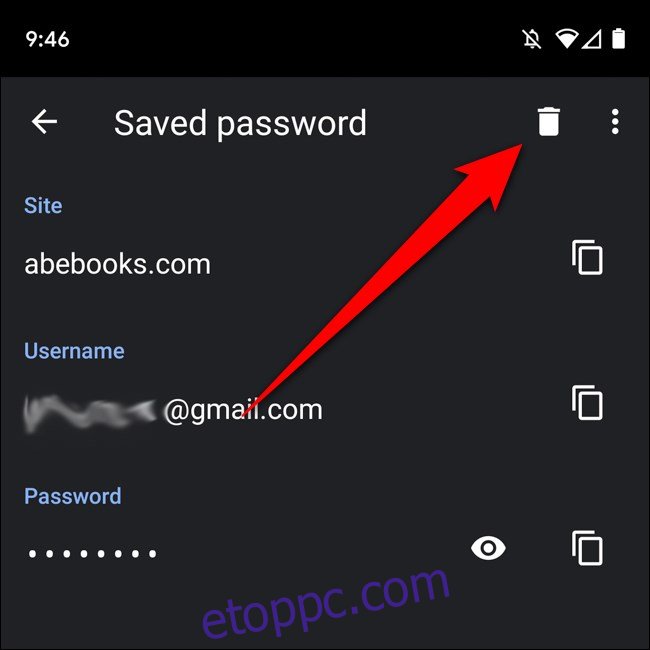
Mentett jelszavak exportálása
Ha törli Google-fiókját, és el szeretné menteni a mentett jelszavakat, mindent exportálhat, hogy máshol megtekinthesse. Kezdje a Jelszavak menüben (Chrome > Három pont > Beállítások > Jelszavak), majd érintse meg a három pontot a jobb felső sarokban.
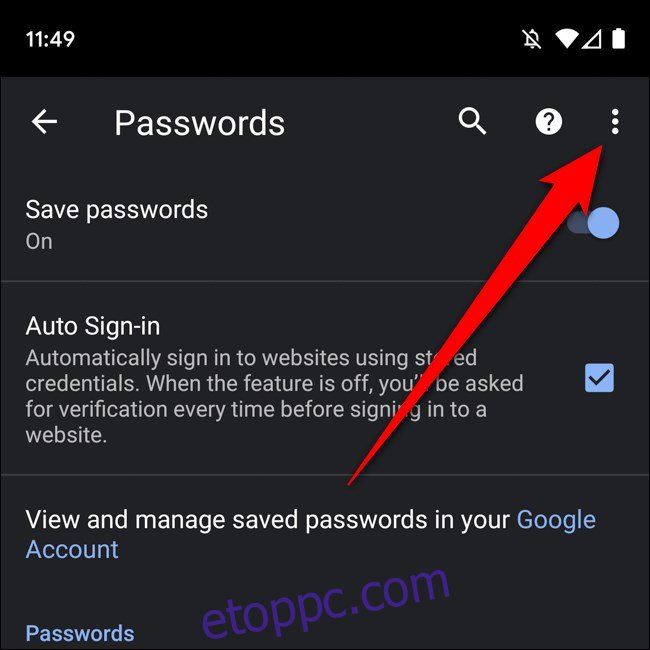
Válassza a „Jelszavak exportálása” lehetőséget.
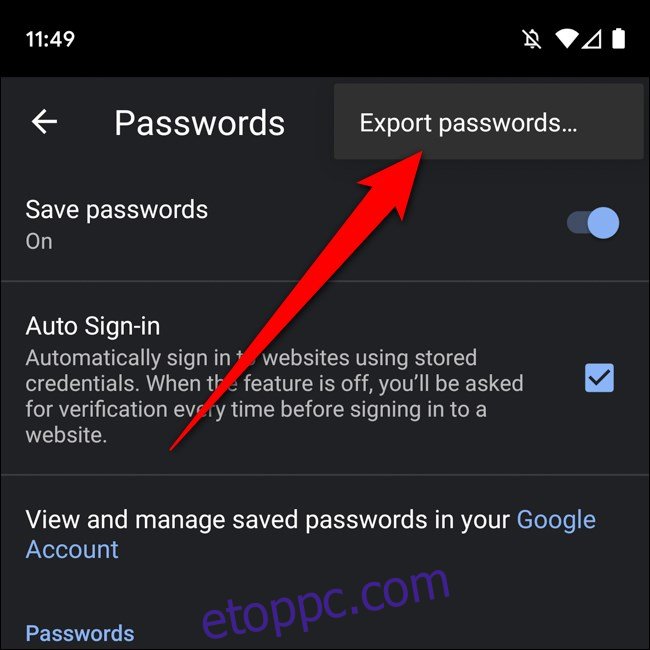
Hitelesítse, hogy Ön exportálja a mentett jelszavakat ujjlenyomata vagy bármilyen beállított zárképernyő-biztonság segítségével.
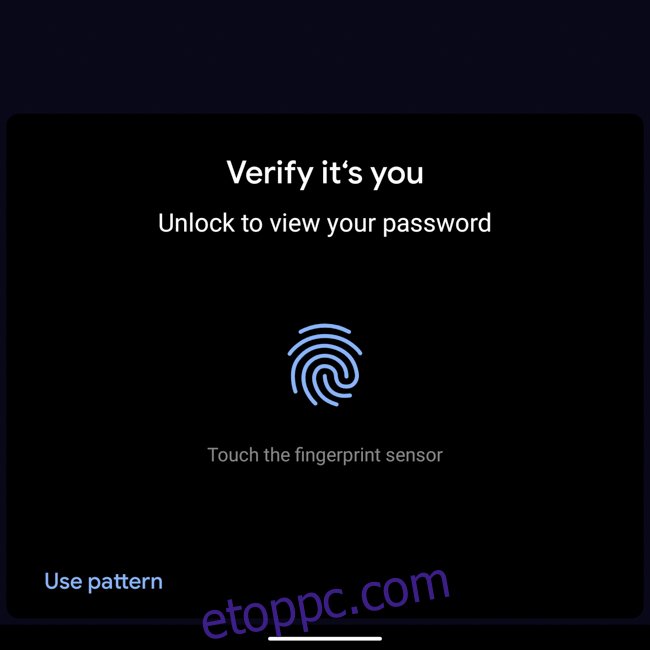
Ekkor megjelenik egy megosztási lap, amely számos módot kínál az exportált dokumentum mentésére és elküldésére. Válasszon biztonságos helyet az exportált jelszavak tárolására.
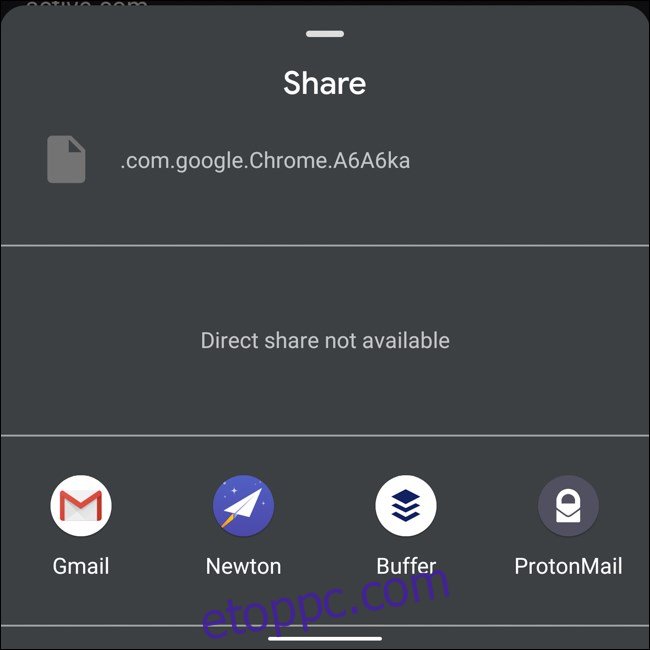
Legyen óvatos, hol tárolja ezt a dokumentumot, mivel az exportált jelszavak egyszerű szövegként is megtekinthetők. Ez azt jelenti, hogy bárki láthatja felhasználónevét és a kapcsolódó jelszavait, ha ráakadt az exportálásra.